Создание файлов RealVideo
В поле Качество звука (Audio Quality) выберите то описание, которое максимально точно соответствует звуковому сопровождению фильма (рис. 14.25). Во время кодирования программа сама подберет аудиокодек и плотность данных.

Рис. 14.25. Выберите нужный вариант кодирования аудио
В разделе Размер видео (Video size) укажите разрешение:
- 160x120 для видеофайлов, которые будут передаваться по модемному соединению;
- 240x180 для видеофайлов, транслируемых по ISDN-сети;
- 320x240 для всех остальных категорий видеоматериалов.
В разделе Тип сервера (Web server) укажите один из следующих вариантов:
- RealServer, если на сервере Internet-провайдера, где будет располагаться видеофайл, установлен сервер RealServer. Трансляция файлов при помощи этого сервера предпочтительнее, поскольку он обеспечивает ряд ценных функций, в том числе поддержку файлов с переменной плотностью данных и изменение качества трансляции в зависимости от условий Internet-соединения. Обратитесь к провайдеру, чтобы узнать, установлен ли RealServer на сервере провайдера;
- HTTP. Вы можете транслировать видеофайл с HTTP-сервера, но в этом случае нельзя создать файл с переменной плотностью данных. Кроме того, используйте эту опцию при записи файла, предназначенного для отправки по электронной почте.
В настройке Целевая аудитория (Target Audience) укажите тип соединения, которое будет использовано зрителями для просмотра вашего видеофильма. Если вы выбрали RealServer, можете указать несколько типов и создать файл, который с равным успехом будет передаваться по разным соединениям. Выбрав опцию HTML, вы сможете указать только один тип.
Нажмите на кнопку ОК, чтобы вернуться в окно Вывод фильма.
Щелкните по кнопке Создать Веб-файл (Create Web file) внизу окна состояния. Откроется диалоговое окно Создать Веб-файл (рис. 14.26).
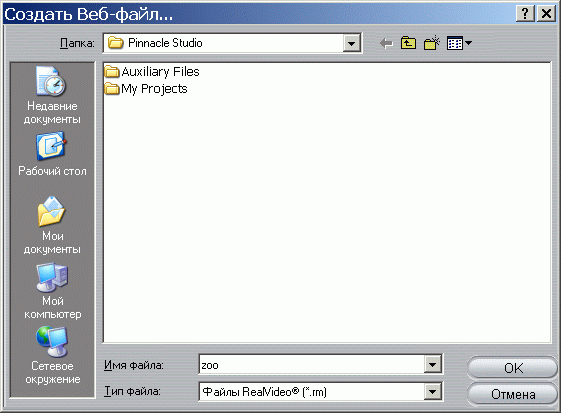
Рис. 14.26. Введите имя файла и укажите папку, в которую он будет сохранен
Введите имя файла и укажите папку, в которой он будет храниться.
Щелкните по кнопке ОК для закрытия диалогового окна.
Studio начнет процесс кодирования. Ползунок Линии времени будет перемещаться по проекту, при этом обрабатываемые кадры будут отображаться в Плеере. Внизу окна Плеера вы увидите индикаторы выполнения (рис. 14.9).
